Bueno, si alguna vez configuró un servidor remoto desde cero, entonces sabe lo difícil que es obtener el código del lado del servidor en la máquina remota. Nuevamente, si algo falla durante la implementación, entonces necesita cambiar su código que probablemente esté ubicado en su máquina local, luego nuevamente necesita llevar esos archivos al servidor remoto y esto sigue y sigue.
Obviamente, podría configurar una canalización de CI/CD para automatizar esa tarea y esa es obviamente la mejor manera de hacerlo, pero si es un principiante o no quiere pasar por la molestia de configurar una canalización de CI/CD , entonces tengo una manera mucho más simple para ti. ¿Qué sucede si le digo que simplemente puede arrastrar y soltar sus archivos en su servidor remoto como si estuviera copiando de una carpeta a otra? Sí, así es, simplemente puede arrastrar y soltar archivos desde su máquina local al servidor remoto usando WinSCP . Bastante genial, ¿verdad?
Pasos a seguir
Paso 1: Primero, necesitamos un servidor remoto. Usaré Compute Engine de Google Cloud Platform (GCP), pero puede usar cualquier otro proveedor de servicios como Amazon Web Services (AWS) , Linode, Microsoft Azure , etc. Asegúrese de revisar la documentación de su proveedor para saber cómo puede SSH en el servidor. En la mayoría de los casos, se le proporcionará una IP pública y deberá configurar un usuario y una contraseña, y podrá acceder a ella con la nueva contraseña.
Dado que estoy usando Google Cloud Platform , el proceso de SSHing en VM es ligeramente diferente. Primero, necesito crear una clave pública y privada. Usaré PuTTYgen ya que estoy en Windows. PuTTYgen viene con PuTTY . PuTTY es un emulador de terminal, una consola serie y una aplicación de transferencia de archivos en red. Admite varios protocolos de red, incluidos SCP, SSH, Telnet, rlogin y conexión de socket sin procesar. También se puede conectar a un puerto serie. Puedes descargar PuTTY desde este enlace . Almacene la clave pública y privada de forma segura. Lo necesitará más adelante en este tutorial. A continuación, necesito asociar la clave ssh con la máquina virtual y, después de eso, mi servidor remoto está listo.
En este punto, la máquina virtual tiene el mínimo indispensable. Debe configurarlo de acuerdo con su aplicación.
Paso 2: Ahora copiemos nuestro código. Primero, descarguemos WinSCP . Puedes hacerlo desde aquí . Una vez completada la descarga, debe instalarla (bastante simple). Ahora, abre tu WinSCP. Debería verse algo como esto.
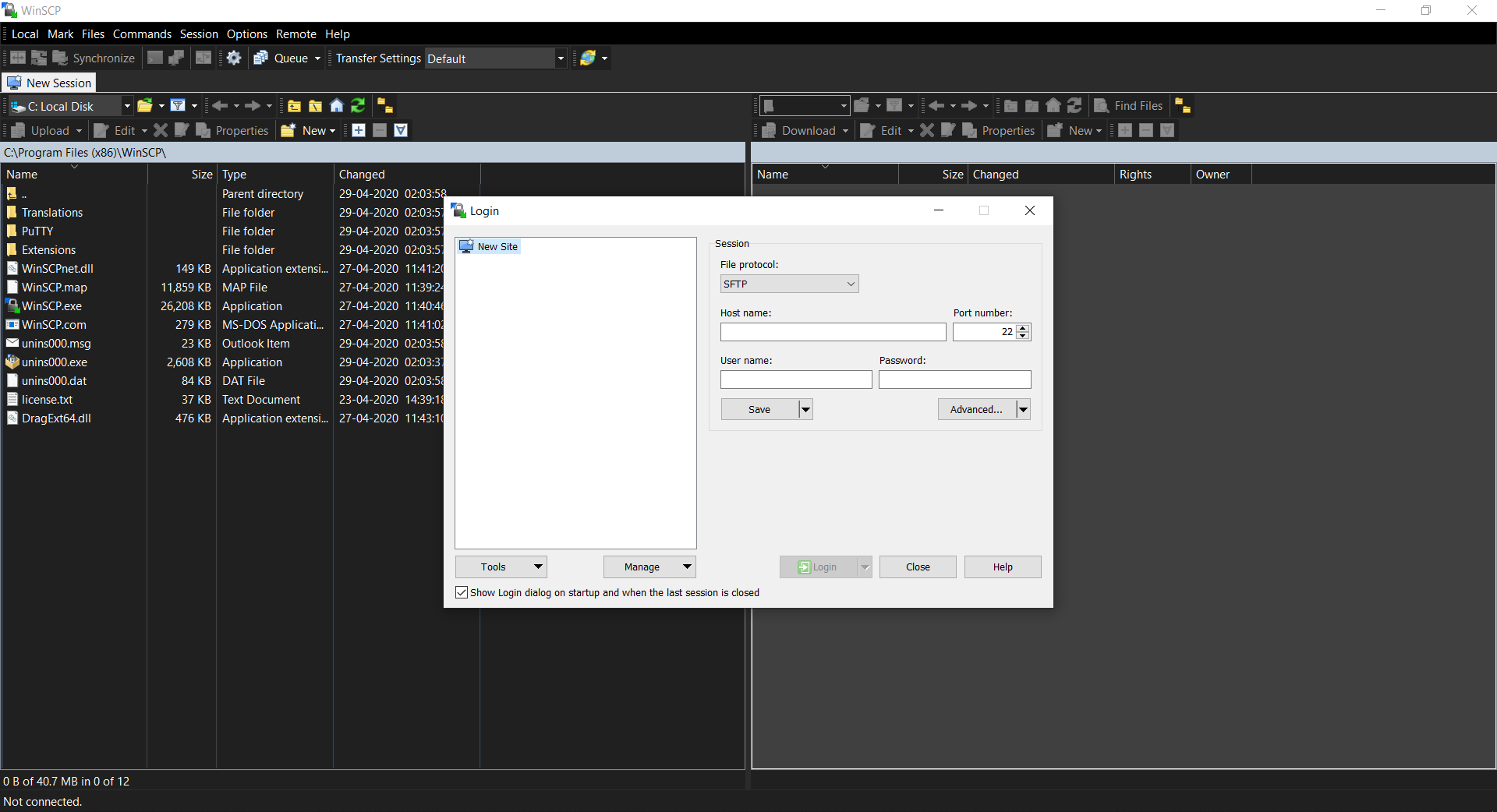
Paso 3: Ahora, en lugar de Host Name ingrese la IP pública de su servidor remoto. Además, ingrese el nombre de usuario y la contraseña de su servidor remoto. A continuación, vaya a Configuración avanzada del sitio. Debería ver algo como esto:
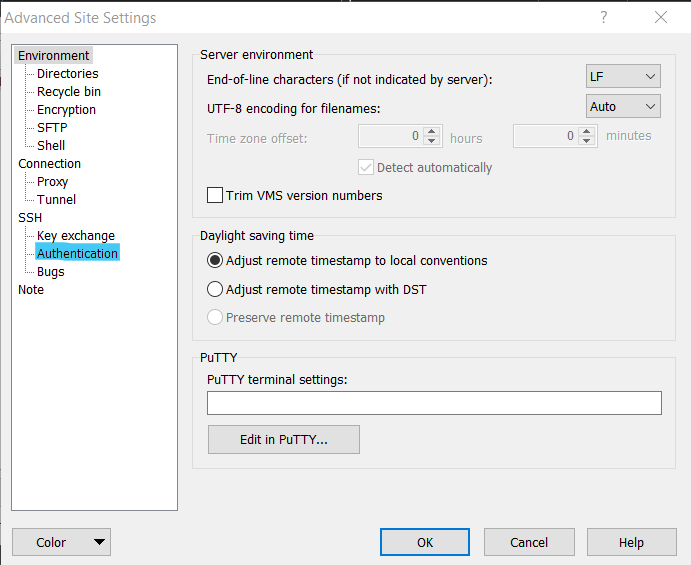
Paso 4: Ahora ve a Autenticación (resaltado en azul). Debería ver algo como esto:
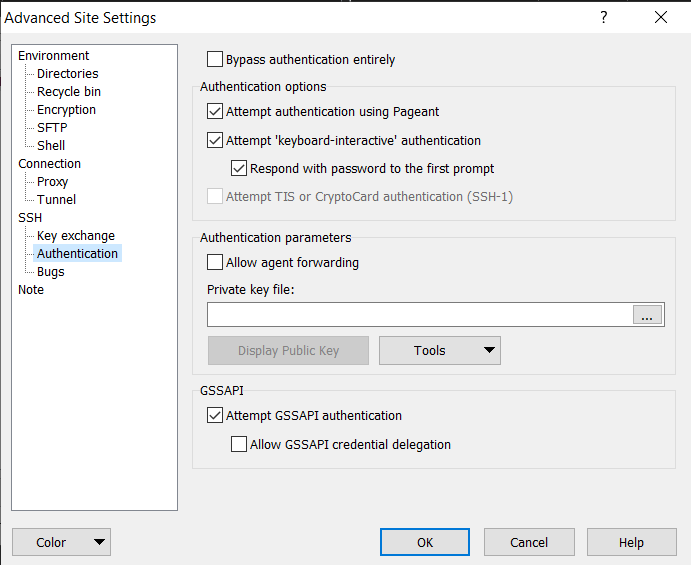
Paso 5: aquí, seleccione la clave privada que generó usando PuTTYgen y haga clic en Aceptar .
Paso 6: Ahora deberías estar en la primera ventana donde comenzamos. Aquí, haga clic en Iniciar sesión . Espere 2-3 segundos y debería ver los directorios de su servidor remoto en el lado derecho. Los directorios del lado izquierdo son sus directorios locales.
Paso 7: Ahora, simplemente puede navegar a las carpetas y arrastrar y soltar archivos desde su máquina local a su servidor remoto. Simplemente arrastre los archivos del lado izquierdo al lado derecho para copiar archivos de máquinas locales a servidores remotos y viceversa.
Esta es una solución alternativa bastante simple pero extremadamente útil para cualquier desarrollador de software, ya sea principiante o intermedio. Tenga en cuenta que esto definitivamente nunca se usa en un entorno de producción o en empresas. La mejor manera de realizar una transferencia de archivos de este tipo es definitivamente mediante la configuración de canalizaciones de CI/CD.
Publicación traducida automáticamente
Artículo escrito por debdutgoswami y traducido por Barcelona Geeks. The original can be accessed here. Licence: CCBY-SA